Evidentemente, es muy importante saber buscar archivos en un Mac. Con el paso del tiempo vamos guardando una gran cantidad de archivos y saber encontrarlos se vuelve esencial. Sobre todas las cosas, si es que no hemos sido muy buenos organizando nuestro ordenador.
Buscar archivos en Mac con Finder
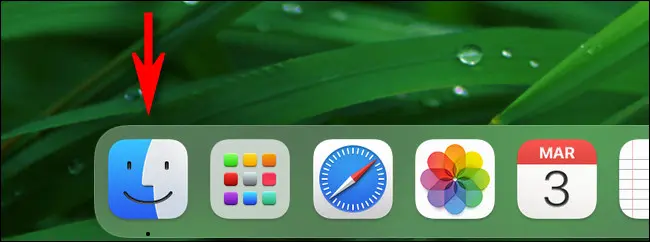
Finder es la aplicación que nos permite administrar archivos en Mac, es muy fácil y conveniente de usar, especialmente gracias a las acciones rápidas. La manera más sencilla de abrirlo es dando clic en el ícono que aparece en la parte inferior de macOS. El ícono parece una cara sonriente con la mitad de color azul y la otra mitad gris.
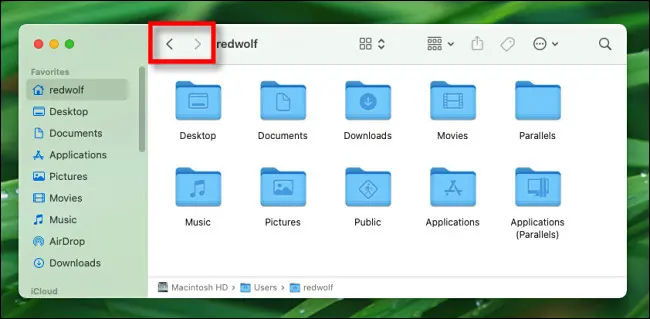
Cuando hagamos clic en este icono se abre una nueva ventana de Finder. Es posible tener todas las ventanas que deseamos. Si es lo que queremos, simplemente vamos a tener que presionar Archivo > Nueva ventana de Finder en la barra de menú o Comando + N.
A través de la ventana de Finder es posible buscar archivos en nuestro Mac dando doble clic en las carpetas y luego volviendo atrás con las flechas que aparecen en la parte superior para regresar a la carpeta anterior.
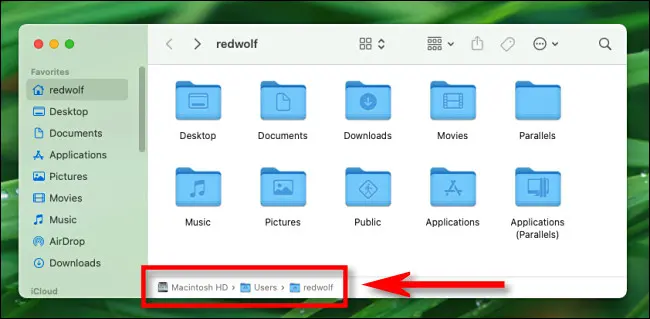
También podemos usar las “migas de pan” que es una lista de la ubicación en donde nos encontramos actualmente. Se encuentra en la parte inferior de la ventana de Finder.
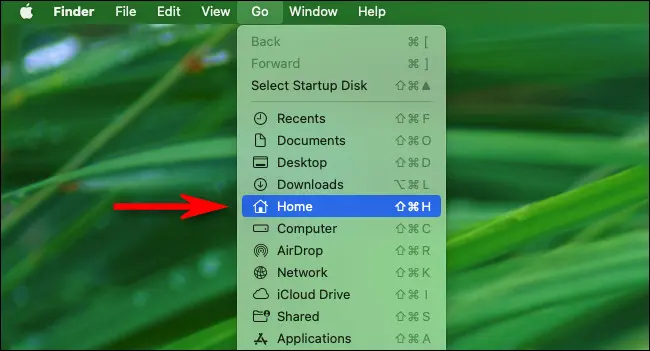
Otra opción es saltar a ubicaciones rápidamente en Finder. Una manera es a través del menú “Ir” en la barra de menú, esto nos permite navegar rápidamente a diferentes ubicaciones de nuestro Mac como la carpeta Inicio o Descargas, por ejemplo.
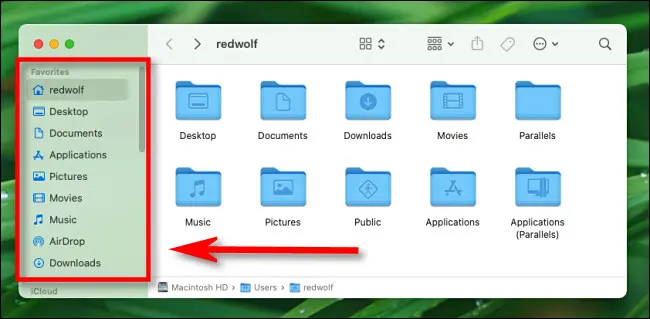
Además, podemos utilizar la barra lateral ubicada en cualquier ventana de Finder. En esta barra vamos a encontrar accesos directos a ubicaciones importantes como Descargas, Documentos, etc. Simplemente, tendremos que dar clic en uno de los elementos de la lista de la barra lateral y la ventana Finder mostrará todo el contenido de la ubicación.
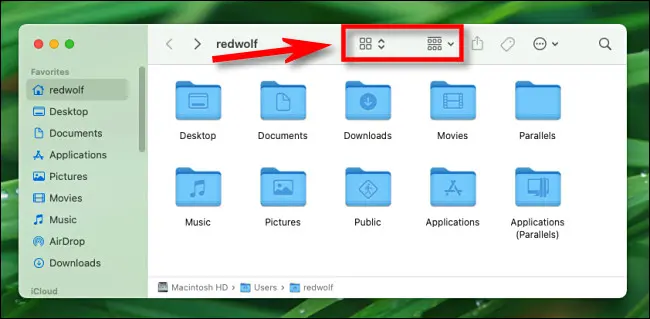
Adicionalmente, tenemos la posibilidad de visualizar los archivos de diferentes maneras, es posible verlos como una lista o miniaturas. Para esto daremos clic en los iconos que tienen forma de cuadrados pequeños en la parte superior de la ventana de Finder.
Para terminar, también contamos con un buscador. Aunque debemos escribir el nombre exacto del archivo o carpeta que estamos buscando para poder encontrarlo.
Cómo copiar y eliminar archivos
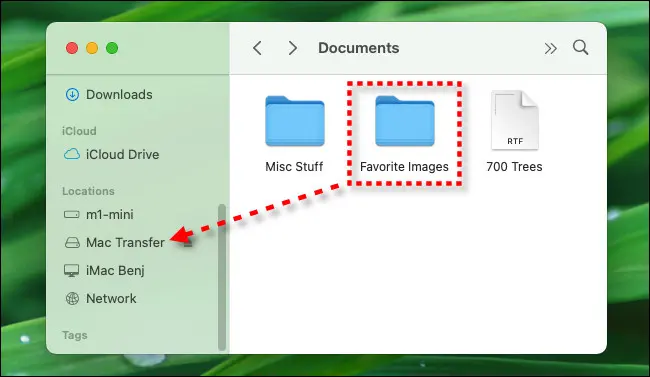
Mover, copiar o borrar archivos es algo demasiado fácil, aunque es muy distinto a eliminar aplicaciones. Si deseamos mover un archivo entre dos carpetas, simplemente arrastramos el icono de un archivo de una ventana del Finder a otra. Si arrastramos un elemento entre ventanas del Finder en unidades diferentes, se creará una copia del elemento original.
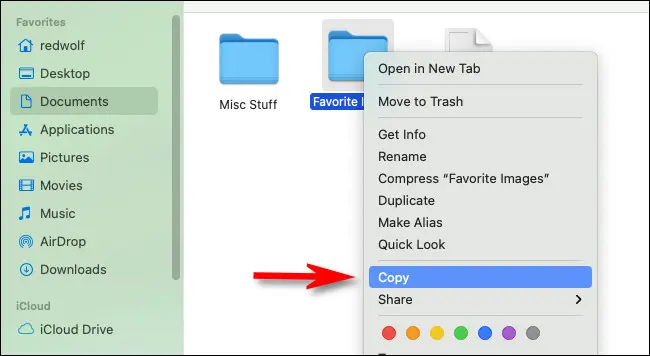
Otra opción para copiar archivos es simplemente dándole clic derecho al archivo en cuestión y seleccionando “Copiar” en el menú contextual.
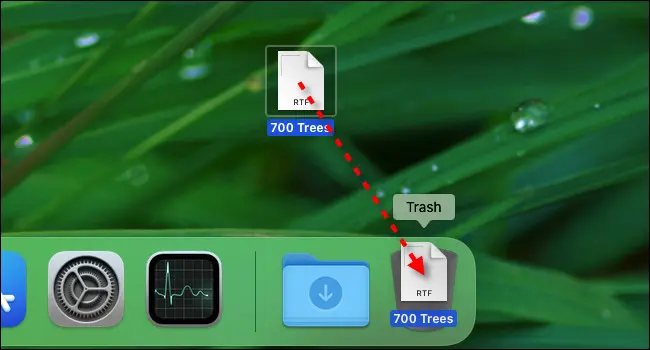
En caso de que deseemos eliminar un archivo en Finder, vamos a tener que arrastrar el archivo desde la ventana hasta el icono en forma de papelera en la parte inferior.

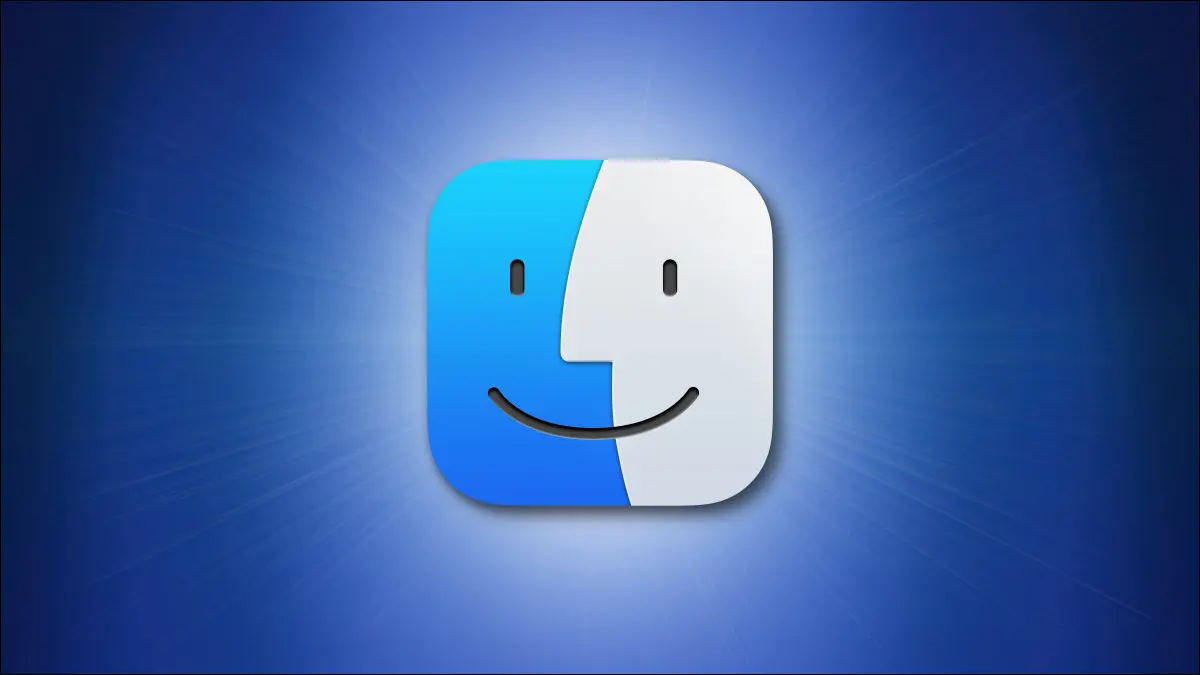
¿Tienes alguna pregunta o problema relacionado con el tema del artículo? Queremos ayudarte.
Deja un comentario con tu problema o pregunta. Leemos y respondemos todos los comentarios, aunque a veces podamos tardar un poco debido al volumen que recibimos. Además, si tu consulta inspira la escritura de un artículo, te notificaremos por email cuando lo publiquemos.
*Moderamos los comentarios para evitar spam.
¡Gracias por enriquecer nuestra comunidad con tu participación!